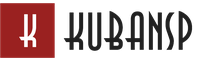Как убрать баннеры на ютубе. Как смотреть Ютуб без рекламы – эффективные способы избавиться от рекламы на видео
An adblocker for Chrome or Firefox is an extension (or add-on) to your browser, which adds functionality to your browser so it can filter content. Adblockers itself have no functionality, in the sense that they do not block anything until it is "told" what to do. The so-called filterlists tell the adblocker what to block. These filterlists, are basically an extensive set of rules, which tell Adblock Plus what to block. The lists are created and maintained by a large online community.
How to block ads
While it can do so much more, the core function of Adblock Plus is to block annoying advertisements. These tutorials shows you how to block obtrusive ads in the different browsers.
How to block ads in Firefox
Adblock Plus for Firefox allows you to get rid of all annoying advertising, such as YouTube ads, Facebook ads, banners, pop-ups, and many others. If you do not have the Mozilla Firefox browser installed yet, please install it from Mozilla . If you want to block ads in a different browser please see the tutorials of installing Adblock Plus for Google Chrome and Opera.
The easiest way to add Adblock Plus to Firefox is to simply go to the Firefox installation page and click on the install button. A small screen will open on the left side of your browser, please click on "Allow". Then, another small screen will appear, where you have to click on "Install now". This will add Adblock Plus to your browser, and you will be protected against all obtrusive ads.
How to block ads in Google Chrome
Currently, annoying ads are blocked on 100 million devices. If you use Google Chrome, use the Adblock Plus extension to get rid of all annoying advertising. Adblock Plus blocks all annoying ads on the web, like YouTube video ads, flashy banner ads, Facebook ads and much more. It even blocks pop-ups which are not blocked by your browser. This tutorial will show you how to install Adblock Plus, and how you can block ads in Google Chrome.
Add Adblock Plus to Google Chrome
There are two ways how you can add Adblock Plus to your Chrome browser. First, you can add our ad blocker for Chrome by going to the Chrome installation page and clicking on the green install button. A small screen will appear asking you to confirm to install Chrome"s Adblock Plus. Please click "Add" to install Adblock Plus. You are now protected against annoying ads.
You can also add Adblock Plus through the Google Chrome Webstore. To install our adblocker, access the Webstore . Click on "Add to Chrome", and click "Add" to confirm.
Adblock Plus automatically installs a default filterlist, based on the language of your browser. If you wish to learn how to add other filterlists, you can . For more advanced options, like disabling tracking, click .
How to block ads in Opera
To block ads in Opera, you only need to install Adblock Plus. The easiest way is to go to the Opera Add-ons page and click on "Add to Opera". A small pop-up will ask you to add Adblock Plus to your Opera browser. Click on "Install" to protect yourself against all online ads.
How to block ads on Android
If you want to block all ads from your Android device, you can simply go to with your Android device and download the application "Adblock Plus". Before you download it, you should make sure your device . If you do not have a rooted device, you will probably need to configure the proxy manually . After that, you will be protected against ads.
How to disable online tracking
There are many companies that collect data about your browsing habits across multiple websites. Even your browsing history is being examined and collected. Few users have no problems with these practices, because firms can better target ads tailored to their needs. However, there are hundreds of ad agencies that collect a loads of data about you and your browsing habits. If you do not want your online behavior being tracked by other companies, you can use Adblock Plus to disable all online tracking practices. According to this Stanford University Study , Adblock Plus is the best solution to protect yourself against online tracking.
See if you want to disable tracking from companies like Facebook and Google by removing the social media buttons from all websites.
Disable online tracking in Firefox
Online tracking can be disabled by adding a new filterlist subscription to Adblock Plus. The so-called "EasyPrivacy" filter will block all tracking requests made by websites. To add this list to Adblock Plus, simply , and click "Add subscription".
Disable online tracking in Google Chrome
In Google Chrome, Adblock Plus can disable all unwanted tracking practices from advertising companies. Disabling tracking can be done by installing and enabling the "EasyPrivacy" filterlist subscription, by . Click on "Add" to protect yourself against tracking in Chrome.
How to disable malware domains
Malware is currently one of the biggest online threats. Without the user knowing, bits of software can be installed on your hard-drive which will open up your computer for all kinds of cyber criminality. If your computer is infected by malware, your online banking credentials, credit card information, personal identification numbers, passwords etc. are all at risk. Malware can be installed on your computer through online ads , even the Google and Yahoo ads. You can use Adblock Plus to protect yourself against malware, Trojan horses, worms, spy- and adware and viruses.
Disable malware domains on Firefox
Disabling known malware domains is done by simply adding a new filterlist subscription to Adblock Plus. To add this list to Adblock Plus, simply , and click "Add subscription".
Disable malware domains on Chrome
By adding a new filterlist subscription to Chrome, Adblock Plus can disable all the domains, known to spread malware. To add this list to Adblock Plus, simply , and click "Add" in the filterlist settings menu of our ad block for Chrome.
How to disable social media buttons
Almost every website today contains buttons of social media platforms, such as Facebook, Twitter, Google + and others. Even if you never click these buttons, your browsing data is still being transferred to these platforms in order to create a profile based on your browsing habits.
If you want to browse the web without being observed by the social media websites, Adblock Plus offers an easy solution to remove these buttons.
Disable social media buttons in Mozilla Firefox
If you want to block social media buttons in Firefox, just follow these easy steps: simply and choose "Add subscription".
Disable social media buttons in Google Chrome
In Adblock Plus for Google Chrome it is very simple to remove social media buttons by adding a new filterlist to subscriptions. All you have to do is simply , and then click "Add" in the filterlist settings of Adblock Plus.
How to block ads on YouTube
One of the greatest online annoyances is the 30-second commercials you have to sit through to see a 20-second movie on YouTube. Although people are complaining about this continuously, it is expected that this way of advertising will only grow in the near future. With Adblock Plus, it is very easy to block the video ads on Youtube. Just install Adblock Plus and all YouTube video ads will be blocked.
And clicking on the install button. After the small pop-up window pops up, click on "Add". Adblock Plus is now automatically blocking all annoying YouTube video ads.
For Firefox, you can install Adblock Plus by and clicking on the install button. Confirm the installation by clicking "Allow" on the first one, and "Install Now" on the second. Out of the box, Adblock Plus automatically blocks all those annoying video ads from YouTube.
How to block ads on Facebook
Getting tired of ads cluttering your Facebook timeline? Use Adblock Plus to block all Facebook ads. After installation, Adblock Plus automatically blocks all ads, including Facebook advertising.
For Google Chrome, Adblock Plus can be installed by visiting the Chrome installation page and clicking on the install button. Just confirm the installation by clicking on "Add", and refresh Facebook. You will see that all Facebook ads will be blocked!
Adblock Plus for Firefox can be installed by visiting the Firefox installation page and clicking on the install button. Firefox will ask you to confirm the installation of the add-on twice, so click on "Allow" and then "Install Now". After the installation process, Adblock Plus will be blocking all those annoying Facebook ads.
Youtube – безоговорочный лидер в области видео. Музыкальные клипы, фильмы и сериалы, смешные ролики, не говоря уже о каналах популярных видеоблоггеров – Ютубом увлечены люди любого пола, возраста и интересов.
Но если раньше сайт привлекал тем, что все видеоролики можно было смотреть, не прерываясь на рекламу, то теперь реклама на Ютубе все чаще и чаще прерывает просмотр любимых фильмов или серфинг по каналам с разнообразными роликами и программами.
Чтобы избавиться от этой проблемы, существует множество способов. Некоторые из них не требуют никаких навыков, другие чуть сложнее. Но подобрать подходящий вариант, чтобы избавиться от надоедливой рекламы, доступно каждому.
В нашем сервисе можно заказать лайки и подписчиков для многих социальных сетей: Вконтакте, Facebook, Инстаграм, YouTube, Одноклассники, Твиттер, Google PlusРегистрацияСоздавай аккаунт прямо сейчас и пользуйся, у нас только качественные услуги и низкие цены!
Способы отключения рекламы на сайте
Существует несколько способов отключения рекламы YouTube в поиске и на сайте. Каждый из них работает по разному и не все они одинаково полезны.
Чуть ниже мы рассмотрим каждый способ отдельно!
Итак, поехали!
Отключение рекламы на сайте вручную
Подобная возможность существует благодаря необходимости компании анализировать статистику сайта, подсчитывать посещения и просмотр рекламных объявлений.
Для этого необходимо зайти на сайт по адресу Youtube.com . Дальнейшие действия зависят от типа вашего браузера:
- В браузере Opera или Google Chrome, Yandex и пр.необходимо нажать сочетание клавиш Ctrl+Shift+J.
- В Macintosh, по-другому Mac OS, для аналогичных действий последовательность действий будет Command-Option-J.
- В браузере Firefox необходимо нажать одновременно кнопки Ctrl+Shift+K или же последовательность команд Ctrl+Shift+K в Виндоуз и Мак соответственно.
- Если вы пользуетесь одной из последних версий браузера Internet Explorer, достаточно нажатия кнопки F12 и перехода в раздел F12.
- После того как консоль открыта, в нее необходимо вставить строчку следующего содержания
document.cookie=”VISITOR_INFO1_LIVE=oKckVSqvaGw; path=/; domain=.youtube.com“;window.location.reload()
- Нажав клавишу Enter, вы избавитесь от рекламы на Ютуб.
Отключение рекламы используя расширение
Подобные расширения, или дополнения, к браузерам позволяют избавиться от рекламных роликов и всплывающих изображений не только на Ютубе, но и на любом другом сайте.
Чаще всего для этих целей используется расширение Adblock . Оно бесплатно, работает эффективно и предлагает две версии, обычную и «плюсовую». С его помощью можно как избавиться от рекламы на Ютубе Андроид , так и в компьютере.

Для этого нужно:
- Скачивать расширение лучше с официального сайта - https://adblockplus.org.
- По умолчанию вам будет предложена версия для того браузера, с которого вы посетили ресурс. Если нужно расширение для другой программы, нужно выбрать подходящую иконку ниже кнопки «Установить».
- Там же можно найти версии расширения для планшетов и смартфонов.
- После этого нужно нажать на кнопку «Install» и разрешить добавление расширения в ваш браузер.
- Когда установка будет завершена, браузер сообщит об этом при помощи уведомления.
- Чтобы расширение начало работать, достаточно обновить страницу или перезапустить браузер.
Чтобы ужесточить фильтры, нужно зайти в настройки и установить необходимые значения. Кроме Adblock можно использовать такие расширения, как Adwcleaner , Adguard и подобные им.


Отключение при помощи hosts
Один из самых надежных, но требующих определённых познаний, способов, как отключить видеорекламу в Ютубе , – это удаление рекламы на сайте при помощи hosts.
Файл этот можно найти по пути drivers – etc – hosts. При чем попасть в папку драйверов можно из папок system32 или SysWOW64, расположенных в папке с операционной системой.
Открыв файл при помощи программы «блокнот», в нее нужно добавить следующие строки:
# be placed in the first column followed by the corresponding host name.
# The IP adress and the host name should be separated by at least one
# space
#
# Additionally, comments (such as these) may be inserted on individual
#lines or following the machine name denoted by a "#" symbol.
#
# For example:
#
# 102.54.94.97 rhino.acme.com # source server
# 38.25.63.10 x.acme.com # x client host
# localhost name resolution is handled within DNS itself.
# 127.0.0.1 localhost
# ::1 localhost255.255.255.255 pagead.googlesyndication.com
255.255.255.255 googleads.g.doubleclick.net
255.255.255.255 ad.adriver.ru
255.255.255.255 pink.habralab.ru
255.255.255.255 www.google-analytics.com
255.255.255.255 ssl.google-analytics.com
Сохранив файл хостс, можно запускать браузер и наслаждаться просмотром любимых видео безо всякой рекламы.
Существуют и другие способы, как отключить рекламу на Ютубе, – специальные аддоны антивирусе или специальные настройки маршрутизатора, но все они требуют больше времени, сил и навыков.
Создать аккаунтВозможно вам понравятся и другие статьи
- Как можно зарабатывать на Ютуб?
YouTube за годы своего существования превратился в огромный видеохостинг, на котором зарабатывают тысячи пользователей. «Жизнь» на сайте начинается с регистрации – она бесплатная для всех и не...
- Способы, как заработать деньги на YouTube?
Платформа YouTube дает пользователям возможность не только смотреть интересные видео, но и получать стабильный доход. О том какие мифы о заработке ходят вокруг YouTube, какие способы...
- Лайки на комментарий в ютубе
Лайки на комментарий в ютубе - хорошая возможность сделать рекламу себе или продвигаемому продукту. Причем реализовать это можно не напрягаясь. Процедура сравнительно быстрая, так как...
YouTube является крупнейшей в мире видео площадкой. Ежедневно пользователи загружают массу контента. Хостинг стал местом, где люди зарабатывают, развлекаются, учатся. Не удивительно, что авторы...
Простой и удобный в использовании видео редактор, позволяющий разрезать AVC/H264, MP4, MOV, WEBM, FLV, MKV, MPEG-2, WMV, ASF, AVI файлы с точностью до одного кадра, а также их склеивать.
SolveigMM Video Splitter в зависимости от выбранных видео файлов для работы является MPEG-2 редактором , AVI редактором, WMV редактором или ASF редактором.--
Похожие темы:
Как отредактировать фильм или клип в проигрывателе Windows Media™
Как удалить звуковую дорожку из медиа файла
--
Эта статья описывает решение обычной задачи:
Вы хотели бы очистить Ваш видео ролик от рекламы. Эта статья объясняет как можно легко и быстро сделать это используя SolveigMM Video Splitter, редактирование с помощью которого исключает потерю качества видео или звука.
- Чтобы открыть Ваш файл нажмите на кнопку Исходный файл
()
как показано на рисунке 1 или выберите из меню Файл -> Открыть файл мультимедиа .В окне видеоредактора будет открыт файл (Рисунок 3 ).
Маркер появится на определенной Вами позиции (Рисунок 5 ).
- Выберите фрагмент между маркеров с помощью мыши и нажмите на кнопку () как показано на рисунке 7
.
Фрагмент изменит свой цвет на серый (Рисунок 8 ).
Рисунок 7 - Перейдите к окончанию второго фрагмента с рекламой и нажмите на кнопку Добаивть маркер () .

Рисунок 10 - Выберите отрезок между маркерами и нажмите на кнопку Пометить фрагмент на удаление
() . Вы также можете нажать правой кнопкой мыши на выбранный фрагмент и нажать на Пометить фрагмент на удаление в открывшемся контекстном меню как показано на рисунке 11 или вы можете выбрать из меню Правка ->Пометить фрагмент на удаление
как показано на рисунке 12
.
Повторите шаги 3,4,5 для всех фрагментов с рекламой, которые вы хотели бы удалить. - Во время редактирования файла Вам будет показан текущий прогресс редактирования. (Рисунок 13 ).
Вопрос, как убрать рекламу в ютубе при просмотре видео, интересует многих пользователей. Согласитесь, не так много людей, кому нравится реклама. Порой реклама сильно раздражает, и люди, задаются вопросом, как убрать рекламу с компьютера или хотя бы с некоторых просматриваемых страниц. Реклама отнимает много времени, особенно это чувствуется, если Вы занимаетесь бизнесом, вопросами заработка через Интернет.
Заблокировать рекламу в браузере
Здравствуйте друзья! Не думаю, что у нас много людей, кому нравится реклама на страницах в Интернете, которые просматривают пользователи. Обычно реклама раздражает и ее хочется убрать. Реклама отнимает много времени, если Вы занимаетесь бизнесом, занимаетесь заработком через Интернет. Мы даже не задумываемся, что для просмотра страниц в Интернете, нам нужны специальные программы, которые называются браузеры. Среди известных браузеров мы используем Google Chrome, Opera, Mozilla FireFox и другие.
Так вот, реклама, которая нам показывается, так или иначе связана с браузерами. Поэтому, чтобы избавиться от рекламы, нужно заблокировать рекламу именно в браузере. Для каждого браузера есть свое приложение, которое может справиться с поставленной задачей. Чем больше браузеров Вы используете, тем больше приложений Вам нужно установить для отключения рекламы на сайте.
В сегодняшней статье мы рассмотрим прикладной вопрос, как убрать рекламу в ютубе при просмотре видео через браузер Google Chrome. Дело в том, что обычно люди просматривают видео именно с этого браузера, ведь YouTube принадлежит Google. С него это делать удобнее, чем с других браузеров. Итак, давайте перейдем к практической работе и рассмотрим вопрос, как убрать рекламу в Ютубе (YouTube).
Наверняка Вы смотрели видео на YouTube каналах и обратили внимание на то, что Вам показывалась реклама. Конечно, можно попробовать выработать в себе привычку и не обращать на нее внимание. Но не всегда это получается. Отключить рекламу на ютубе достаточно просто, нужно установить такое приложение, которое заблокирует ее в браузере. Поскольку для просмотра видео используется, в основном, Google Chrome, то мы используем приложение именно для этого браузера.
Итак, переходим к практическому вопросу, как убрать рекламу в ютубе при просмотре видео на его каналах в браузере Гугл Хром. Все подробные действия показаны в прилагаемом ниже видео, но в статье будет дано и текстовое описание. Для начала заходим в Google и в поисковой строке набираем Adblock. Выбираем первый же сайт с надписью Adblock plus и открываете его.

Всплывает отдельное окно указанного приложения, где Вам нужно нажать на кнопку «Установить». Далее нужно подтвердить Ваше решение, нажав на кнопку «Установить расширение». После этого в верхнем правом углу у Вас появляется значок (восьмиугольник) красного цвета, который говорит, что приложение установлено. При желании, Вы можете выбрать версию приложения для других устройств. Данное приложение бесплатное.

В процессе отключения рекламы на ютубе с помощью приложения Adblock plus, Вы можете видеть, сколько рекламных ресурсов заблокировано. Это показывается рядом с восьмиугольным красным значком цифрами на сером фоне, у меня было 21. В этом разделе статьи Вы увидели, как убрать рекламу с компьютера при просмотре видео в браузере Google Chrome. Как правило, реклама не будет показываться при просмотре других сайтов. Теперь коротко расскажу, как убрать рекламу в мозиле Firefox.
Убрать рекламу в мозиле Firefox
Приложение Adblock plus подходит и для браузера Mozilla FireFox, но его одного бывает мало. По этой причине приходится устанавливать три приложения. Итак, чтобы убрать рекламу в мозиле FireFox, нужно сначала установить приложение Adblock plus именно для этого браузера.
Далее нужно установить приложения «Element Hiding Helper для Adblock plus» и “Webmail Ad Blocker». По аналогии с браузером Гугл Хром, в Мозилла FireFox устанавливаете приложения через вкладки «Инструменты», «Дополнения». Через поиск браузера ищем указанные выше расширения. Установка расширений не составит труда, даже если Вы новичок, поэтому подробно показывать не буду. Кстати, после установки приложений нужно не забыть перезапустить браузер. Если возникнут вопросы, пишите в комментариях, при необходимости запишу дополнительное видео.
Хотите узнать как стабильно зарабатывать в Интернете от 500 рублей в день?
Скачайте мою бесплатную книгу
=>>
Большинство пользователей предпочитает для просмотра видео: уроков, фильмов, мультиков, использовать . Данный сервис удобный, понятный, полезный и интересный.
Но, часто просмотру видеороликов мешает надоедливая , которую, при желании, можно убрать. Для этого имеется несколько способов, давайте подробно разберем каждый.
Как убрать рекламу в Ютубе, при просмотре видео, способы
Установка программы
Наиболее простой способ — скачать и установить дополнительную программу, расширение для браузера. Хорошо справляется с блокировкой рекламы утилита Adguard.

Найти, скачать Adguard можно на официальном сайте разработчика. Скачайте программу, установите её, вы позабудете о рекламе.
Дополнение

Для установки, посетите официальный сайт производителя. Браузер будет определен автоматически и вам будет предложен скачать приложение.
Установка дополнения займет несколько минут, а от рекламы вы избавитесь навсегда.
Таких дополнений разработано очень много, но Adblock является самым популярным.
Реклама в собственных роликах
Помните, что, отключив данную функцию, вы потеряете дополнительный доход.
Код
Использование специального кода — удобный и простой способ избавления от рекламы.
Код нужно добавить в управляющую строку, после чего нажать «enter».
Если есть сложности с открытием строки, воспользуйтесь сочетаниями клавиш:
Для Оперы и Хрома: Ctrl+Shift+J;
Для Мозиллы: Ctrl+Shift+К;
В случае с Эксплорером — код вставляется в консоль.
Код для всех браузеров один — document.cookie=»VISITOR_INFO1_LIVE=oKckVSqvaGw;
path=/; domain=.youtube.com»;window.location.reload().
Итог
P.S. Прикладываю скриншот моих заработков в партнёрских программах. И напоминаю, что так зарабатывать может каждый, даже новичок! Главное — правильно это делать, а значит, научиться у тех, кто уже зарабатывает, то есть, у профессионалов Интернет бизнеса.
Последние материалы сайта
Детское творчество

Арамейский язык самоучитель
Арамейское письмо использовалось для написания текста на одноименном языке, на котором велись торговые сделки на Ближнем Востоке примерно с 1000 г. до н. э. и до 1000 г. н. э. Оно происходит от финикийского письма. Поскольку эволюция от одного к другому б
Праздники

Как проявляются различные свойства живого на различных уровнях организации?
Обмен веществ. Все живые организмы обладают способностью извлекать, преобразовывать и использовать энергию окружающей среды либо в виде питательных веществ, либо в форме солнечного излучения. Во внешнюю среду они возвращают продукты распада и преобразова
Психология

Кристофер Шабри и Даниэл Саймонс
Все мы убеждены в том, что способны видеть то, что находится перед нами, точно восстанавливать в памяти важные события из прошлого, сознавать пределы своих знаний и правильно определять причинно-следственные отношения. Однако эти интуитивные убеждения час
Почемучка
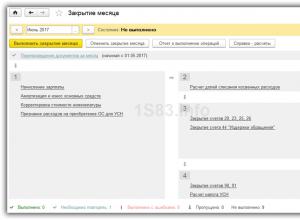
Списание ос в 1 с 8.3 пошагово. Учет основных средств. Прочие справочники и документы из раздела "Основные средства"
Основными средствами называется то имущество, которое используется в качестве средств труда более 12 месяцев, стоимостью от 100 000 рублей. Учет основных средств в 1С 8.3 автоматизирован на 100%. Сначала в 1С Бухгалтерия для ОС оформляется . Далее их прин
Новый год

Руководитель «Просто молоко» Марат Муратов рассказал о завершении банкротства агрохолдинга «Вамин
"1С:Предприятие 8" помогло крупнейшему в Татарстане сельскохозяйственному предприятию "Сет иле" на 30% улучшить выполнение производственного плана Специалисты компании "1С:Первый БИТ" (Казань) завершили внедрение системы "1С:Бухгалтерия сельскохозяйственн
Дошкольники

Ввод нормативно справочной информации 1с предприятия 8
/ Учет запасов Нормативно-справочная информация: подсистема учета запасовВсю нормативно-справочную информацию, которая используется для отображения операций с запасами, можно условно поделить на две группы:Объекты аналитического учета операций с запасами